Cara Membuat dan Menggunakan Pintasan iPhone X
NS iPhone X adalah iPhone pertama tanpa tombol Home. Sebagai pengganti tombol fisik, Apple menambahkan serangkaian gerakan yang meniru tombol Beranda bersama dengan pilihan lain. Jika Anda lebih suka memiliki tombol Beranda di layar Anda, Anda memiliki opsi. iOS iPhone menyertakan fitur yang menambahkan tombol Home virtual ke layar Anda. Anda juga dapat membuat pintasan khusus yang melakukan hal-hal yang tidak dapat dilakukan tombol fisik.
Petunjuk dalam artikel ini berlaku untuk iPhone apa pun tanpa tombol Beranda. Ini mencakup pintasan yang dapat Anda tetapkan ke tombol Home virtual. Itu tidak mencakup aplikasi Pintasan yang diperkenalkan Apple di iOS 12.
Cara Menambahkan Tombol Beranda Virtual ke iPhone
Untuk mengonfigurasi tombol Home virtual, Anda harus terlebih dahulu mengaktifkan tombol Home itu sendiri. Berikut caranya:
Mengetuk Pengaturan.
Mengetuk Umum.
Mengetuk Aksesibilitas.
-
Mengetuk Sentuhan Bantu.

Memindahkan Sentuhan Bantu penggeser ke Hidup/hijau. Tombol Beranda virtual muncul di layar Anda.
Posisikan tombol di mana saja di layar Anda menggunakan seret dan lepas.
Jadikan tombol lebih atau kurang transparan dengan menggunakan Opasitas menganggur penggeser.
-
Ketuk tombol untuk melihat menu defaultnya.

Cara Menyesuaikan Menu Tombol Beranda Virtual
Untuk mengubah jumlah pintasan dan pintasan tertentu yang tersedia di menu default:
di Sentuhan Bantu layar, ketuk Sesuaikan Menu Tingkat Atas.
Ubah jumlah ikon yang ditampilkan di Menu Tingkat Atas dengan plus dan dikurangi tombol di bagian bawah layar. Jumlah minimum opsi adalah 1; maksimal adalah 8. Setiap ikon mewakili pintasan yang berbeda.
-
Untuk mengubah pintasan, ketuk ikon yang ingin Anda ubah.

Ketuk salah satu pintasan yang tersedia dari daftar yang muncul.
-
Mengetuk Selesai untuk menyimpan perubahan. Ini menggantikan pintasan yang Anda pilih.
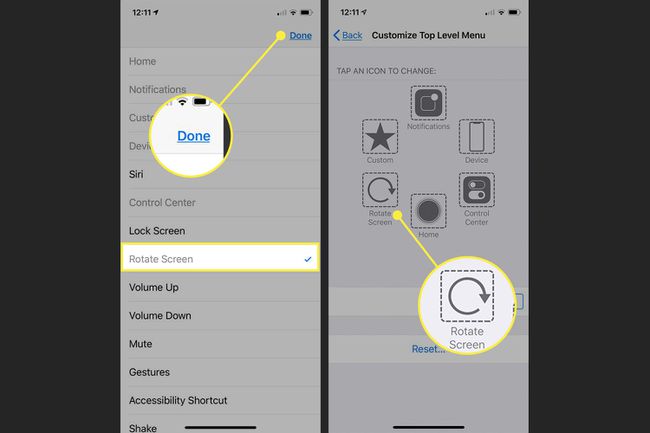
Jika Anda memutuskan ingin kembali ke rangkaian opsi default, ketuk Mengatur ulang.
Cara Menambahkan Tindakan Kustom ke Tombol Beranda Virtual
Sekarang setelah Anda tahu cara menambahkan tombol Beranda virtual dan mengonfigurasi menu, saatnya untuk mendapatkan hal-hal bagus: pintasan khusus. Sama seperti tombol Home fisik, tombol virtual dapat dikonfigurasi untuk merespons secara berbeda berdasarkan cara Anda mengetuknya. Inilah yang perlu Anda lakukan:
di Sentuhan Bantu layar, buka Tindakan Kustom bagian. Di bagian itu, ketuk tindakan yang ingin Anda gunakan untuk memicu pintasan baru. Pilihan Anda adalah:
- Ketuk Tunggal: Satu klik tradisional tombol Beranda. Dalam hal ini, ini adalah satu ketukan pada tombol virtual.
- Ketuk dua kali: Dua ketukan cepat pada tombol. Jika Anda memilih ini, Anda juga dapat mengontrol Waktu habis pengaturan. Itu adalah waktu yang diizinkan di antara ketukan. Jika lebih banyak waktu berlalu di antara ketukan, iPhone memperlakukannya sebagai dua ketukan tunggal, bukan ketukan dua kali.
- Tekan lama: Ketuk dan tahan tombol Beranda virtual. Jika Anda memilih ini, Anda juga dapat mengonfigurasi Durasi pengaturan, yang mengontrol berapa lama Anda perlu menekan layar untuk mengaktifkan fitur ini.
- Sentuhan 3D: Layar Sentuh 3D pada iPhone modern memungkinkan layar merespons secara berbeda berdasarkan seberapa keras Anda menekannya. Gunakan opsi ini agar tombol Beranda virtual merespons penekanan yang sulit.
Tindakan apa pun yang Anda ketuk, setiap layar menyajikan beberapa opsi untuk pintasan yang dapat Anda tetapkan untuk tindakan tersebut. Ini sangat keren karena mereka mengubah tindakan yang mungkin memerlukan menekan beberapa tombol menjadi satu ketukan.

Sebagian besar pintasan cukup jelas, seperti Siri, Tangkapan layar, atau Volume Naik, tetapi beberapa perlu penjelasan:
- Pintasan Aksesibilitas: Pintasan ini dapat digunakan untuk memicu semua jenis fitur aksesibilitas, seperti membalikkan warna untuk pengguna dengan gangguan penglihatan, menyalakan VoiceOver, dan memperbesar layar.
- Menggoyang: Pilih ini, dan iPhone merespons ketukan tombol seolah-olah pengguna mengguncang telepon. Goyang berguna untuk membatalkan tindakan tertentu, terutama jika masalah fisik menghalangi Anda untuk menggoyang ponsel.
- Mencubit: Melakukan yang setara dengan gerakan mencubit di layar iPhone, yang berguna bagi orang yang memiliki gangguan yang membuat mencubit menjadi sulit atau tidak mungkin.
- SOS: Tombol ini mengaktifkan Fitur SOS Darurat iPhone, yang memicu suara keras untuk memperingatkan orang lain bahwa Anda mungkin memerlukan bantuan dan panggilan ke layanan darurat.
- Analitik: Fitur ini memulai pengumpulan diagnostik AssistiveTouch.
